Conseils essentiels de recherche Google pour obtenir des résultats plus précis
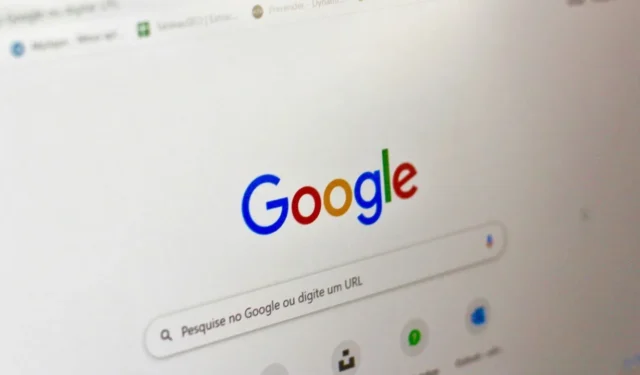
Vous en avez assez de lutter pour trouver ce dont vous avez besoin sur Google ? La bonne nouvelle est qu’avec quelques ajustements, vous pouvez grandement améliorer vos résultats de recherche. Après de nombreux tests et explorations, j’ai découvert plusieurs stratégies qui optimisent mes requêtes. Voici mes conseils de recherche Google les plus efficaces, tirés de mes propres expériences.
1. Utiliser les opérateurs de recherche
Les opérateurs de recherche de Google sont des commandes spécialisées (comme site:operator) qui affinent vos résultats de recherche. Par exemple, une requête comme « site:lonelyplanet.com Chicago » récupère les résultats exclusivement du site de Lonely Planet concernant Chicago.
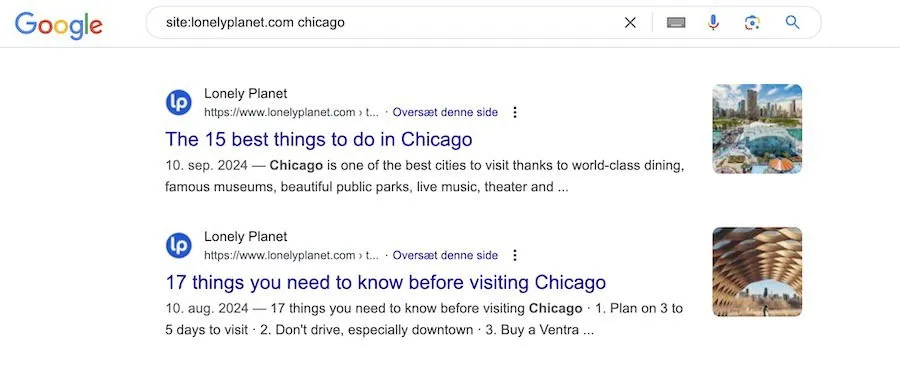
À mon avis, les opérateurs de recherche sont l’astuce la plus précieuse qui soit. En plus de filtrer les sites Web, vous pouvez également rechercher des types de fichiers particuliers (tels que des PDF ou des documents Word). Pour y parvenir, utilisez l’ filetype:opérateur. Par exemple, la saisie filetype:pdf world happiness reportdonnera des résultats PDF spécifiques.
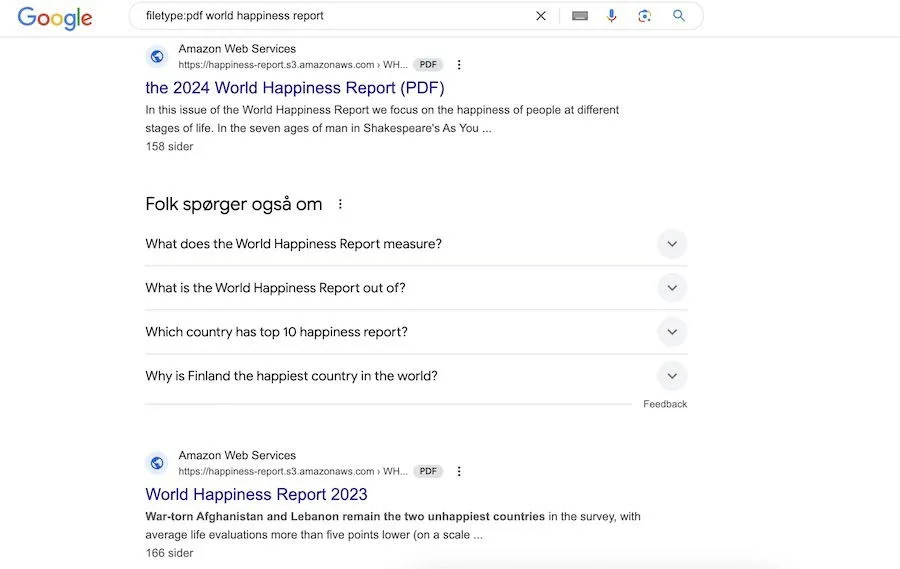
De plus, il existe des opérateurs qui limitent votre recherche à des éléments spécifiques d’une page, tels que son URL, son titre ou son contenu. Il s’agit notamment de allinurl:, allintitle:, et allintext:.
Par exemple, la recherche « allintext: iOS 18 » récupère les résultats contenant « iOS 18 » uniquement dans le corps du texte des pages. De même, « allinurl: iOS 18 » effectue une recherche dans les URL et « allintitle: iOS 18 » filtre uniquement les titres. Vous trouverez ci-dessous un exemple de recherche appliquant l’opérateur « allintext: ».
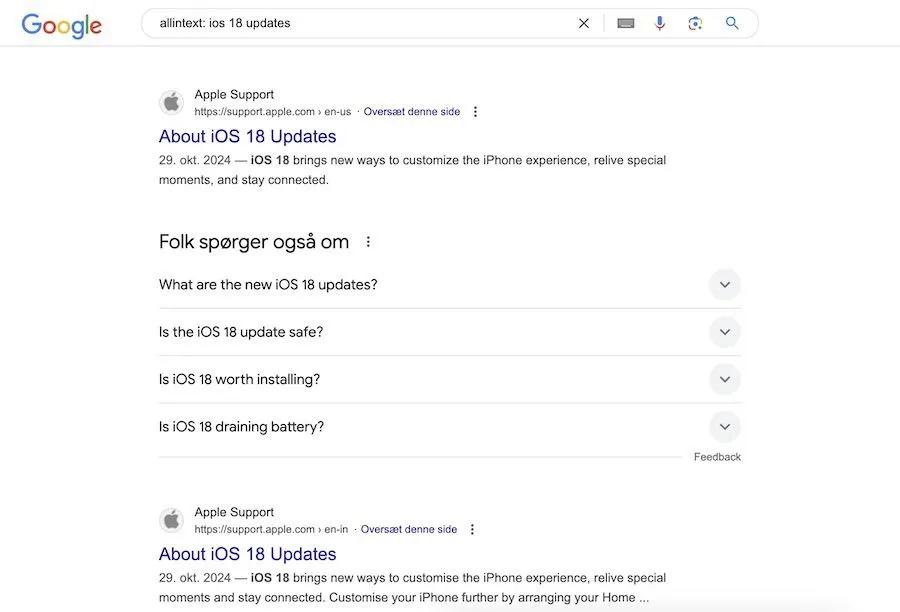

Cet opérateur peut également vous aider à explorer des concepts associés ou à comprendre comment Google catégorise certains sites en fonction du résultat.
Opérateurs de recherche Google supplémentaires
Si vous souhaitez encore plus de contrôle sur vos recherches et n’envisagez pas un autre moteur de recherche, il existe plusieurs autres opérateurs pour affiner vos requêtes.
Par exemple, si vous souhaitez consulter un site Web qui ne fonctionne pas pour le moment ou accéder à une version archivée, vous pouvez combiner l’opérateur avec une URL, telle que (ie cache:google.com), qui vous dirige vers une version enregistrée de ce site.
Pour effectuer une recherche dans une plage de nombres spécifiée, vous pouvez utiliser l’ ..opérateur points de suspension ( ). Associez-le à deux nombres pour indiquer à Google de rechercher des résultats uniquement dans cette plage.
Par exemple, si vous recherchez un haut-parleur dont le prix se situe entre un certain montant, vous pouvez utiliser « Linux 100 $.. 250 $ » pour trouver des options pertinentes.
2. Utilisez le caractère générique Asterisk
Dans les recherches Google, le symbole astérisque (*) peut remplacer n’importe quel mot manquant. Si vous vous souvenez de certaines parties d’une phrase, mais pas de la totalité, placez un astérisque là où vous n’êtes pas sûr et Google le complétera pour vous.
Par exemple, le terme de recherche « guerre et * » peut donner des résultats similaires à la recherche de « guerre et paix ». Vous pouvez également inclure plusieurs astérisques pour les expressions contenant plusieurs mots manquants. Par exemple, « être ou * * être » peut donner des résultats similaires à « être ou ne pas être ».
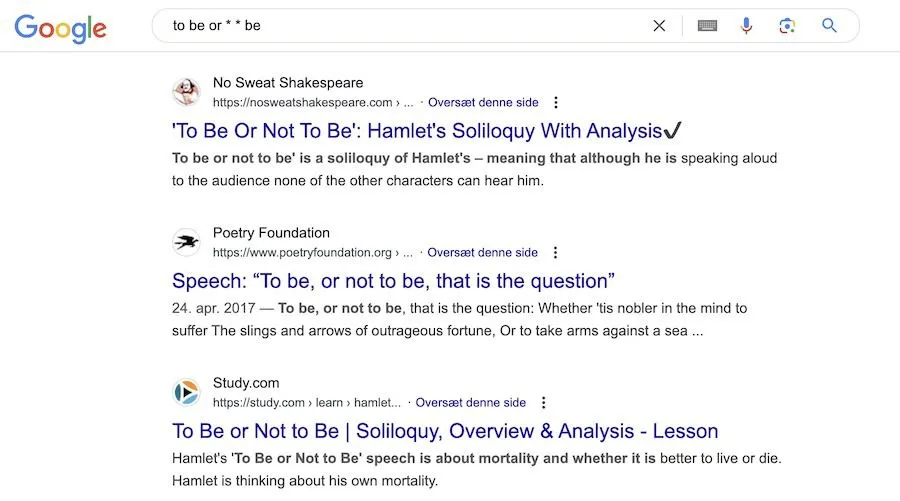
Expérimenter une variété de combinaisons peut conduire à des découvertes intéressantes, améliorant ainsi vos compétences en tant qu’utilisateur averti de la recherche Google.
3. Effectuez des calculs mathématiques de base et des conversions d’unités rapides
Google peut également servir de calculatrice. Vous pouvez saisir des équations mathématiques de base (par exemple, « 4 x 4 + 10 ») et il affichera un résultat de recherche avec un widget de calculatrice en haut, avec la réponse pré-remplie.
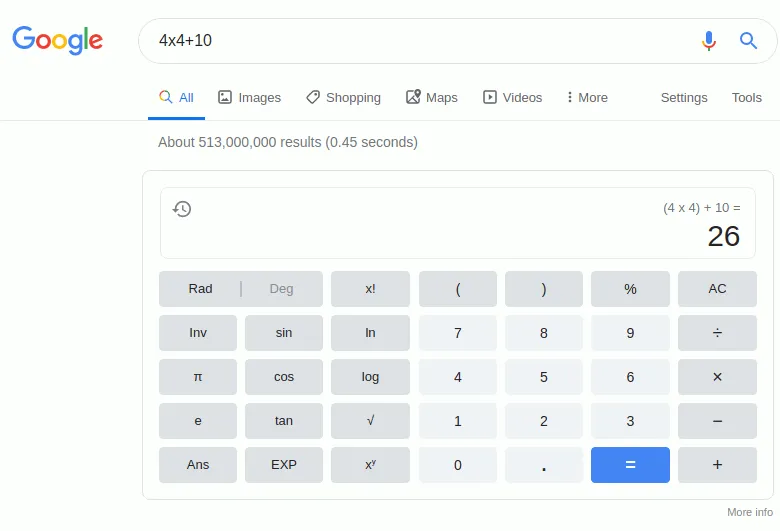
Cette calculatrice Google peut effectuer des calculs avancés , tels que la détermination des racines carrées ou le calcul du sinus d’un angle.
Vous pouvez également utiliser Google pour effectuer des conversions rapides entre les unités de mesure ou les devises. Par exemple, la recherche « 3 cm en pouces » affichera la longueur convertie, tandis que « 500 USD en GBP » donnera l’équivalent de 500 dollars américains en livres sterling.
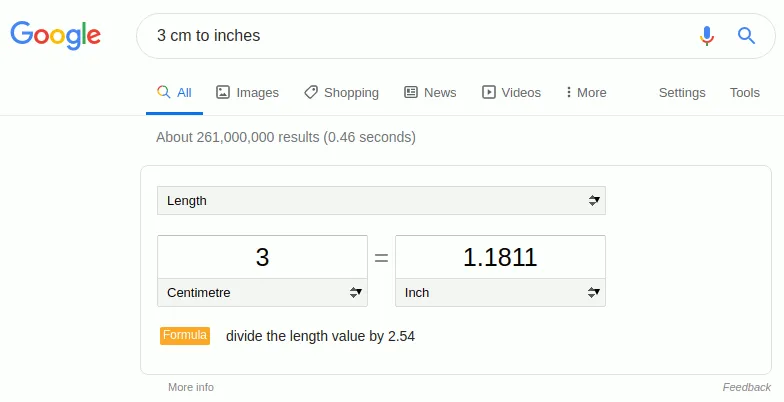
4. Utilisez des opérateurs booléens pour les recherches
Si vous avez besoin de termes spécifiques mais que vous êtes confronté à des résultats non pertinents contenant des mots associés, ou si vous recherchez une recherche plus large qui englobe différents termes, essayez d’utiliser des opérateurs booléens de base (AND, NOT et OR) pour améliorer la spécificité de vos recherches Google.
Recherchez « caméra ET vidéo » pour obtenir des résultats contenant les deux termes. Une recherche sur « caméra OU vidéo » renverra des pages contenant l’un ou l’autre terme. Pour exclure un mot, utilisez NOT comme dans « caméra ET vidéo ».
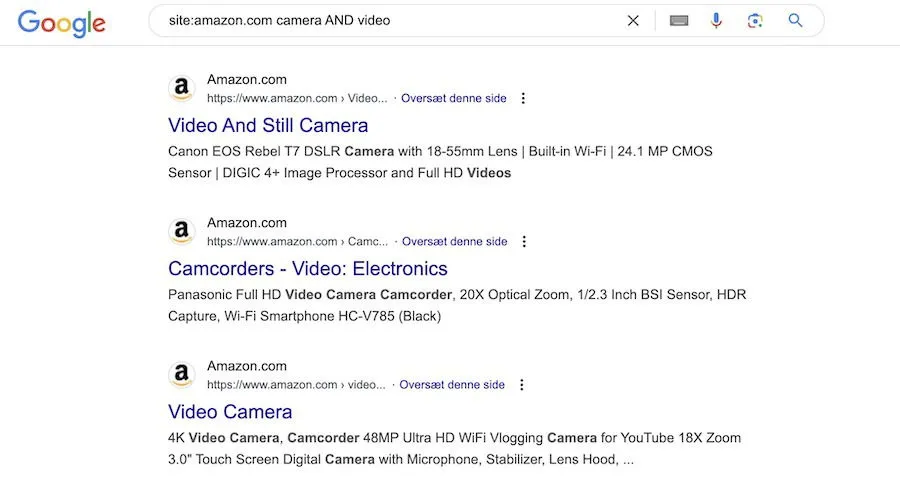
Alternativement, vous pouvez utiliser des symboles spécifiques pour obtenir les mêmes résultats : une barre verticale ( |) peut remplacer OU, tandis qu’un trait d’union ou un signe moins ( -) sert à indiquer NON.
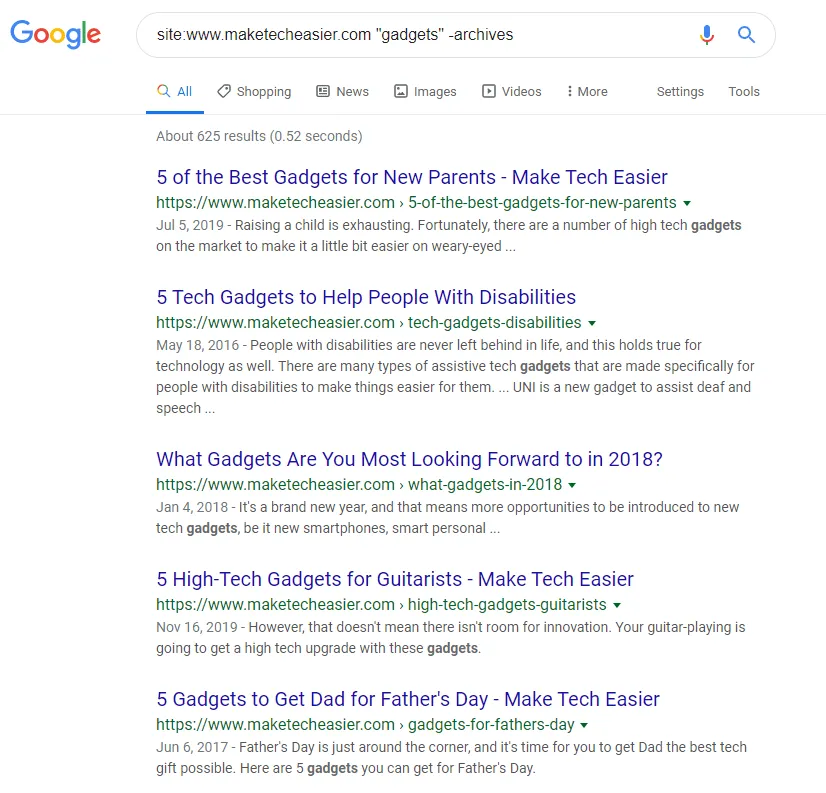
Veillez à conserver vos opérateurs en majuscules, car les lettres minuscules amèneront Google à les interpréter comme faisant partie de vos expressions de recherche plutôt que comme des commandes.
5. Appliquer des contraintes de temps dans les recherches
Si votre recherche porte sur des données sensibles au temps, comme des statistiques récentes, vous pouvez filtrer les résultats en définissant des restrictions temporelles. Utilisez une syntaxe telle que before:aaaa/mm/jj, after:aaaa/mm/jj, ou les deux paramètres.
Par exemple, si je recherche des statistiques de marketing de contenu à partir de 2022, je saisirais « avant : 2024/11/10 statistiques de marketing de contenu après : 2022/01/01 » — notez que cela ne doit pas être saisi dans votre barre d’URL, car cela entraînerait une erreur.
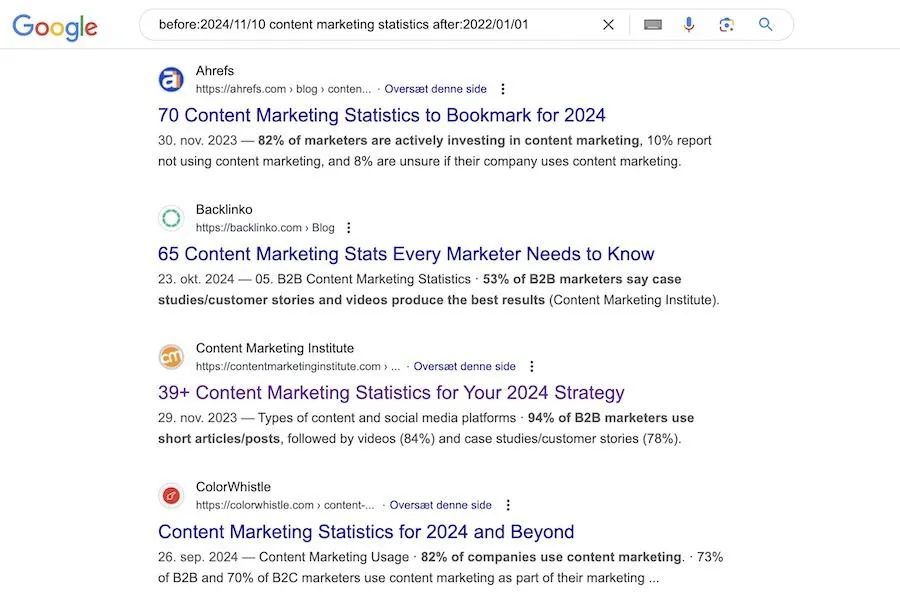
Même si vous aurez peut-être encore besoin d’un filtrage supplémentaire car les résultats peuvent inclure des données plus anciennes, c’est bien plus efficace qu’une simple recherche comme « statistiques de marketing de contenu 2024 ».
J’utilise souvent des contraintes de temps pour recueillir des statistiques pour les articles, ce qui en fait également un outil précieux pour les étudiants qui effectuent des recherches.
6. Exécutez des recherches d’images inversées
J’utilise couramment des recherches d’images inversées pour vérifier l’authenticité d’un site Web ou d’un individu. De nombreux escrocs ont tendance à utiliser des images d’archives ou à acquérir illégalement des images sur les réseaux sociaux.
Je recommande d’utiliser Google Lens pour effectuer des recherches d’images inversées sur le Web. Pour commencer, ouvrez Google Chrome, faites un clic droit sur l’image que vous souhaitez examiner, puis sélectionnez Rechercher avec Google Lens .
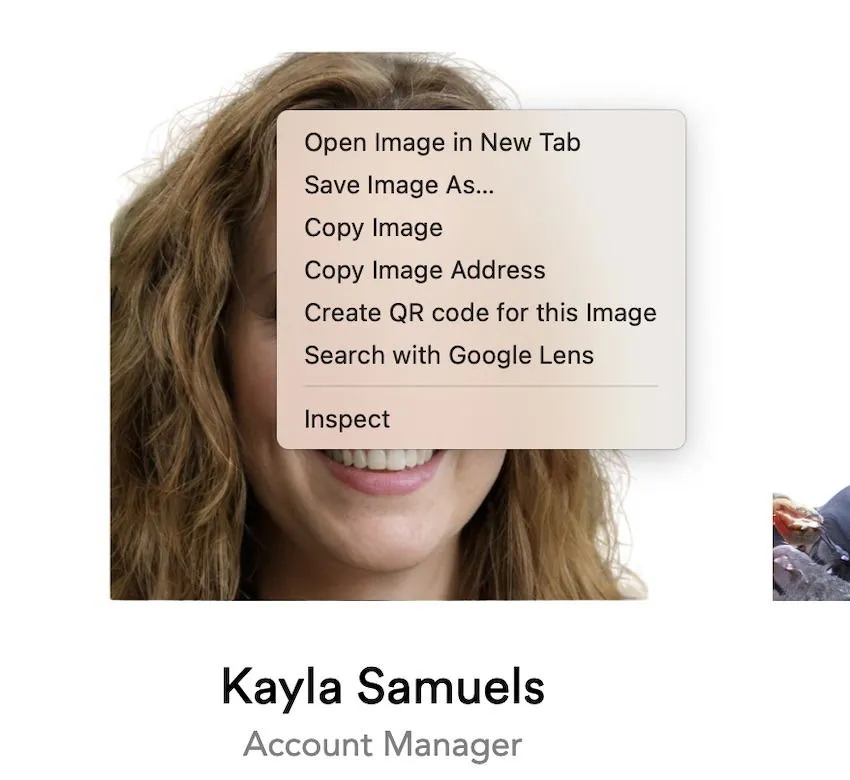
Google affichera rapidement les images correspondantes. Par exemple, vous remarquerez peut-être que l’image sur laquelle j’ai effectué une recherche inversée apparaît sur plusieurs sites. Dans de tels cas, cela indique souvent un manque de légitimité, en particulier lorsque la personne représentée porte un nom différent dans les différents résultats.
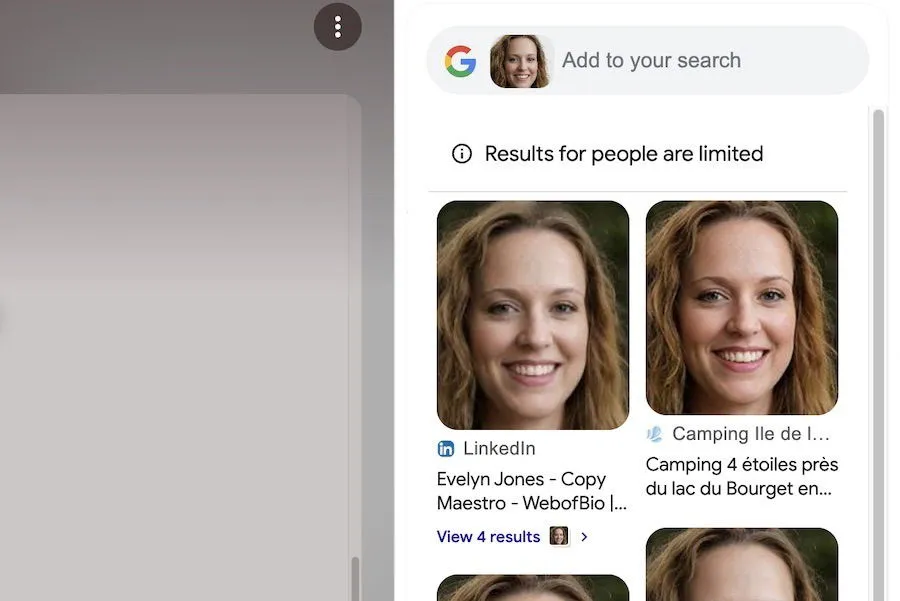
7. Configurer les alertes Google
Si vous souhaitez recevoir des notifications dès qu’un nouveau contenu lié à vos termes de recherche est mis en ligne, pensez à configurer des alertes Google. Cela peut être particulièrement utile pour suivre les sujets d’actualité ou les domaines d’intérêt personnel.
Pour commencer, visitez la page Google Alertes .
Saisissez les mots-clés pour lesquels vous souhaitez recevoir des alertes et sélectionnez Créer une alerte .
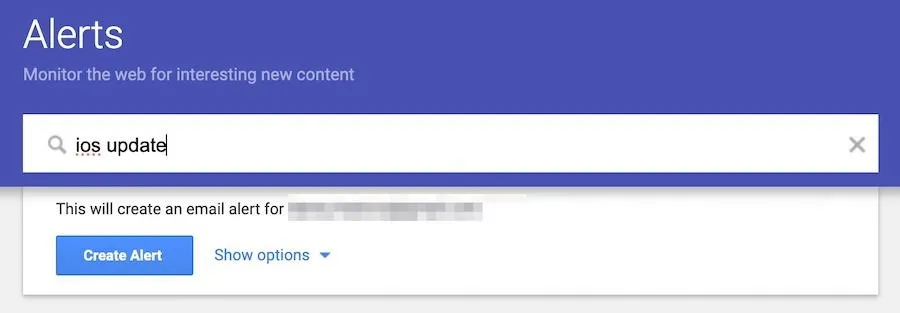
8. Utilisez des filtres de contenu explicites
Pour ceux qui cherchent à éviter les contenus explicites ou graphiques, l’activation de SafeSearch est bénéfique. Cette fonctionnalité est particulièrement utile pour protéger les enfants des contenus inappropriés et garantir que les résultats sont sûrs pour le travail.
Bien que certains résultats de recherche offrent la possibilité d’activer SafeSearch lorsqu’un contenu explicite est détecté, il est conseillé de conserver ce paramètre à tout moment pour plus de tranquillité d’esprit. Vous pouvez facilement l’activer en recherchant « comment activer Google SafeSearch ». La section des paramètres sur la droite vous permet d’activer la fonction Flou pour une recherche plus sûre.
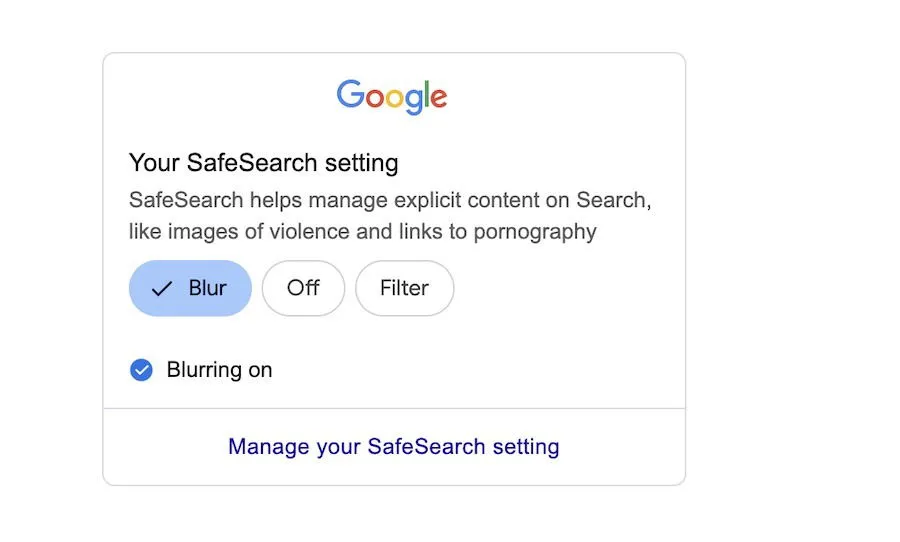
9. Effectuer des recherches vocales
La recherche vocale offre de nombreux avantages dans nos foyers et peut également améliorer l’efficacité de vos recherches sur Google. La recherche vocale est accessible sur les plateformes mobiles et de bureau.
Commencez par appuyer sur l’ icône du microphone située à côté de la zone de recherche.
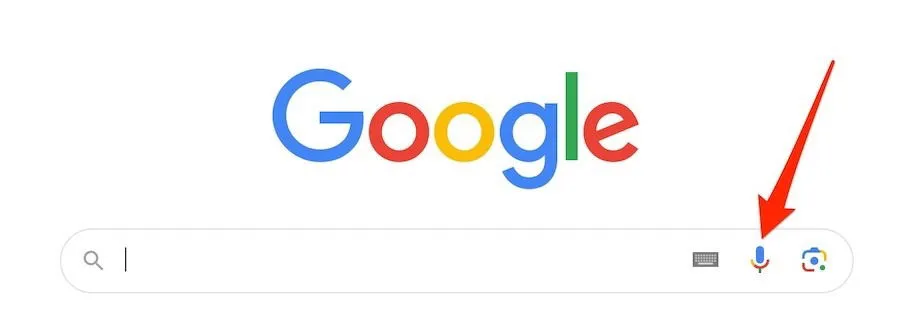
Une fois sur la page suivante, décrivez votre recherche souhaitée.
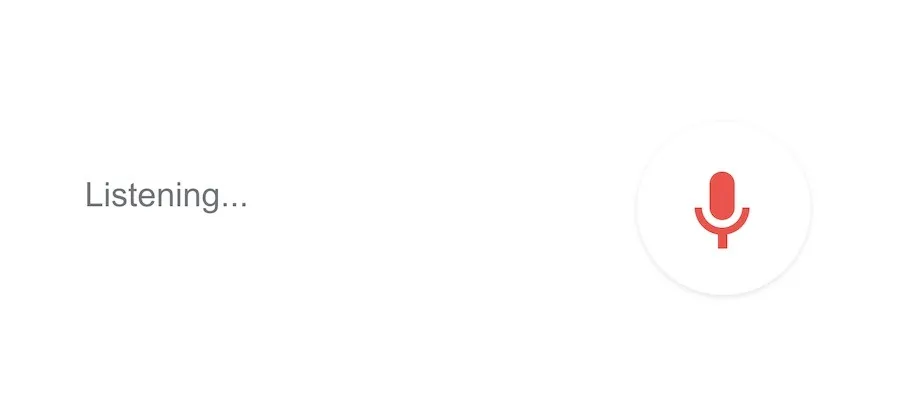
Bien que certaines fonctionnalités de Google Search soient exclusives à Chrome, vous pouvez également utiliser la recherche vocale dans Safari et d’autres navigateurs.
10. Exploitez Google Lens
Outre la recherche d’images inversée, Google Lens est excellent pour découvrir des résultats similaires. Vous pouvez cliquer sur des zones particulières d’une image pour affiner votre recherche.
Lorsque vous recherchez une image sur Google, sélectionnez l’image qui suscite votre intérêt, puis cliquez sur l’icône Google Lens en bas à gauche.
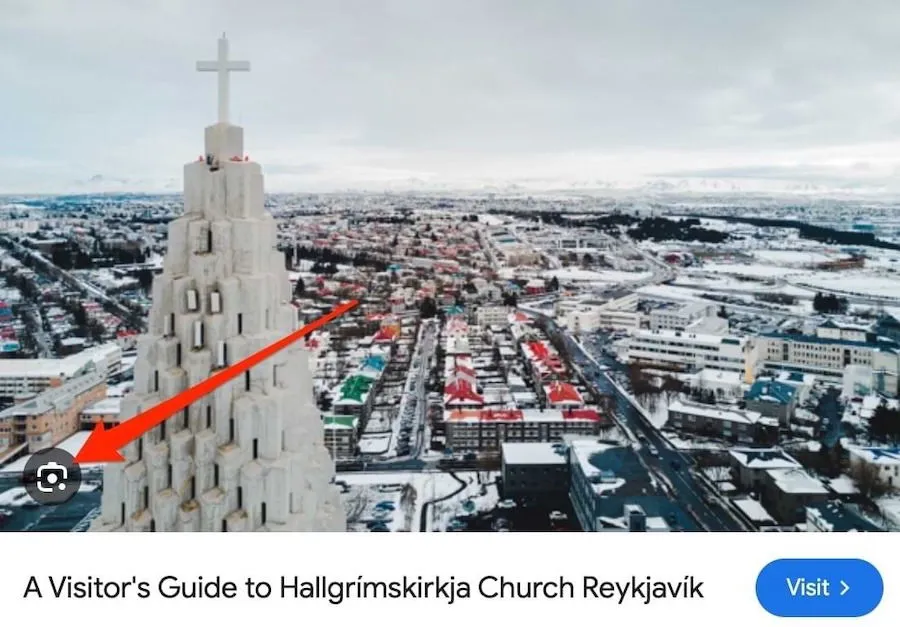
Choisissez la section de l’image que vous souhaitez examiner avec Google Lens. Vous verrez des images similaires affichées sous l’original.
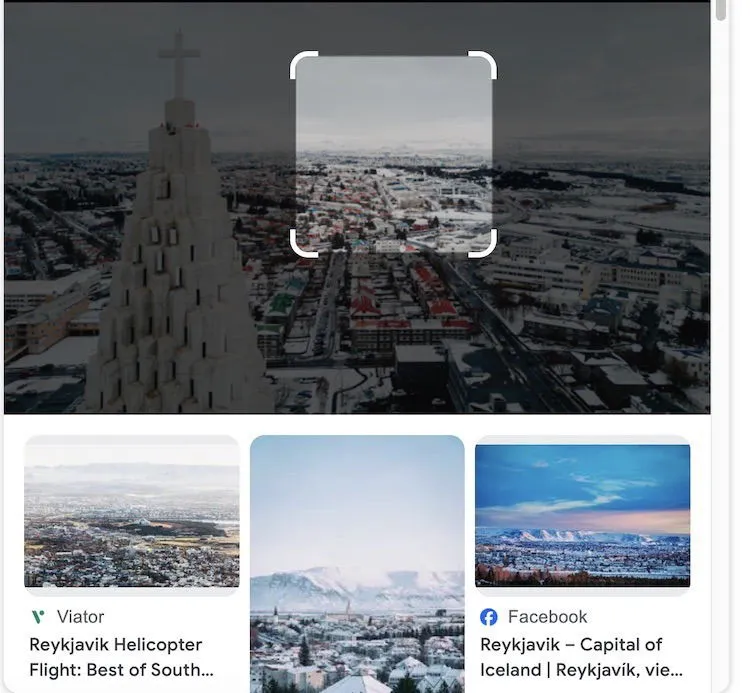
De nombreux utilisateurs ne connaissent peut-être pas les fonctionnalités cachées disponibles dans les recherches Google, mais vous disposez désormais d’un avantage considérable. En appliquant ces stratégies de recherche Google, vous pouvez localiser les informations dont vous avez besoin avec une plus grande efficacité. De plus, il existe de nombreuses extensions Chrome qui peuvent enrichir davantage votre expérience de recherche.
Crédit image : Unsplash . Toutes les captures d’écran par Danny Maiorca et Jenna Tsui.



Laisser un commentaire